Exporteer gegevens vanuit Maximizer CRM naar Microsoft Excel
van Peter de Keijzer op 14-3-14 7:00
 In een vorig artikel liet ik zien hoe gegevens geïmporteerd kunnen worden vanuit een Excel-bestand. Deze keer behandel ik het tegenovergestelde. Namelijk het exporteren van gegevens vanuit Maximizer.
In een vorig artikel liet ik zien hoe gegevens geïmporteerd kunnen worden vanuit een Excel-bestand. Deze keer behandel ik het tegenovergestelde. Namelijk het exporteren van gegevens vanuit Maximizer.
Er zijn verschillende manieren om gegevens uit Maximizer te halen, maar de meest gemakkelijke en bruikbare is de ‘export naar Excel’ functie. Deze functie werkt op de ‘what you see is what you get’ manier. Dit wil zeggen dat alle gegevens die je exporteert precies hetzelfde in Excel weergegeven worden.
Het enige wat je hoeft te doen is een lijst van de gewenste gegevens voor te bereiden en op de knop <Export naar Excel> te klikken.

Je kunt een export maken van de volgende onderdelen:
- contactpersonen in het adressenboek;
- afspraken en taken;
- verkoopkansen en verkooptargets.
De export naar Excel is een prima oplossing als je overzichten deelt met mensen die geen toegang hebben tot Maximizer of als je deze gegevens wilt importeren in een andere applicatie.
Wanneer je een lijst exporteert zullen alle velden (die zichtbaar zijn in de kolommenindeling) in Excel worden getoond. Dus als je een aantal verschillende velden in de export wilt hebben, is het enige wat je hoeft te doen een andere kolommenindeling te kiezen of de velden aan een kolommenindeling toe te voegen.
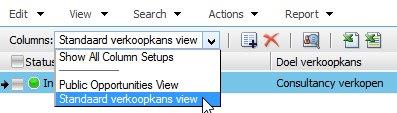
Ben je tevreden met de getoonde data in Maximizer? Klik dan op de knop <Export naar Excel>. Excel wordt opgestart en de data uit Maximizer wordt getoond. Mochten er numerieke velden in de kolommenindeling staan, dan zorgt Maximizer ervoor dat de waarden van die kolom worden opgeteld.
Geavanceerd Exporteren naar Excel
Als je Microsoft Excel 2007 of hoger gebruikt, kunt je profiteren van een aantal van de voorwaardelijke opmaakfuncties die beschikbaar zijn in Excel. Als je huidige kolomindeling een aantal numerieke velden bevat en je klikt op de knop Geavanceerd exporteren, biedt Maximizer je de mogelijkheid om opmaakprofielen toe te passen op de export.

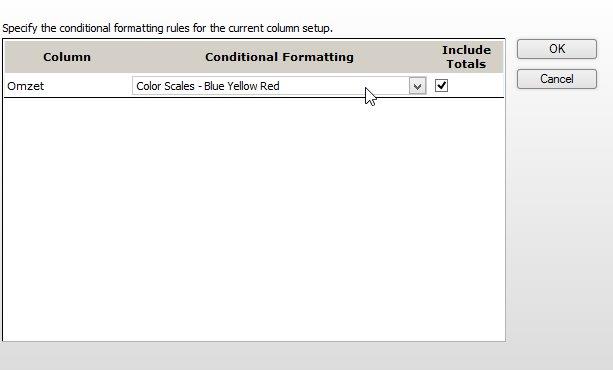
Met de Advanced Exporteren to Excel-functie kun je veel opties voor voorwaardelijke opmaak van Excel toepassen zoals:
- Kleurschalen;
- Gegevensbalken;
- Pictogrammensets.
Je hebt ook de mogelijkheid om een totaal voor elk van je numerieke kolommen uit te laten rekenen en weer te geven.
- december 2025 (2)
- november 2025 (9)
- oktober 2025 (11)
- september 2025 (19)
- augustus 2025 (9)
- juli 2025 (13)
- juni 2025 (10)
- mei 2025 (13)
- april 2025 (24)
- maart 2025 (15)
- februari 2025 (17)
- januari 2025 (1)
- december 2024 (10)
- november 2024 (6)
- oktober 2024 (16)
- september 2024 (10)
- augustus 2024 (6)
- juli 2024 (6)
- juni 2024 (6)
- mei 2024 (6)
- april 2024 (19)
- maart 2024 (6)
- februari 2024 (9)
- januari 2024 (7)
- december 2023 (9)
- november 2023 (10)
- oktober 2023 (7)
- september 2023 (11)
- augustus 2023 (7)
- juli 2023 (6)
- juni 2023 (4)
- mei 2023 (11)
- april 2023 (10)
- maart 2023 (9)
- februari 2023 (6)
- januari 2023 (7)
- december 2022 (6)
- november 2022 (10)
- oktober 2022 (8)
- september 2022 (7)
- augustus 2022 (6)
- juli 2022 (6)
- juni 2022 (6)
- mei 2022 (5)
- april 2022 (8)
- maart 2022 (9)
- februari 2022 (9)
- januari 2022 (9)
- december 2021 (7)
- november 2021 (1)
- oktober 2021 (5)
- september 2021 (8)
- augustus 2021 (2)
- juli 2021 (2)
- juni 2021 (1)
- mei 2021 (1)
- maart 2021 (1)
- februari 2021 (1)
- januari 2021 (5)
- december 2020 (1)
- november 2020 (6)
- oktober 2020 (5)
- september 2020 (9)
- augustus 2020 (2)
- juli 2020 (10)
- juni 2020 (7)
- mei 2020 (5)
- april 2020 (5)
- maart 2020 (6)
- januari 2020 (1)
- december 2019 (1)
- november 2019 (1)
- oktober 2019 (3)
- september 2019 (5)
- augustus 2019 (2)
- juni 2019 (2)
- mei 2019 (3)
- april 2019 (3)
- maart 2019 (5)
- februari 2019 (2)
- januari 2019 (4)
- december 2018 (2)
- november 2018 (4)
- oktober 2018 (1)
- september 2018 (9)
- augustus 2018 (4)
- juli 2018 (5)
- juni 2018 (1)
- maart 2017 (5)
- februari 2017 (4)
- januari 2017 (6)
- december 2016 (6)
- november 2016 (3)
- september 2016 (3)
- augustus 2016 (2)
- juli 2016 (4)
- juni 2016 (2)
- mei 2016 (3)
- april 2016 (2)
- februari 2016 (3)
- december 2015 (1)
- november 2015 (4)
- oktober 2015 (2)
- september 2015 (5)
- augustus 2015 (5)
- juli 2015 (5)
- juni 2015 (2)
- mei 2015 (2)
- april 2015 (6)
- maart 2015 (9)
- februari 2015 (1)
- januari 2015 (3)
- december 2014 (4)
- november 2014 (5)
- oktober 2014 (8)
- september 2014 (3)
- augustus 2014 (3)
- juli 2014 (3)
- mei 2014 (4)
- april 2014 (5)
- maart 2014 (6)
- februari 2014 (6)
- januari 2014 (4)
- december 2013 (2)
- november 2013 (3)
- oktober 2013 (4)
.png?width=500&height=500&name=CTA%20kennishub%20(1).png)
